« Aide:Comment modifier une page » : différence entre les versions
Aucun résumé des modifications |
Aucun résumé des modifications |
||
| Ligne 71 : | Ligne 71 : | ||
| Agrandit la ''boîte de modification'' (aussi appelée ''fenêtre d'édition'') |
| Agrandit la ''boîte de modification'' (aussi appelée ''fenêtre d'édition'') |
||
|} |
|} |
||
<div align="right">[[Image:Puce-rouge2.gif]] [[Aide:Accueil|Retourne à la page d'aide principale]]</div> |
|||
Version du 23 août 2008 à 01:52
| Tous les utilisateurs inscrits peuvent créer de nouveaux articles ou modifier ceux qui existent pour les améliorer. |
Accéder à la page de modification
Pour modifier un article, affiche l'article et clique sur le lien "Modifier l'article" dans le menu de droite. (Tu dois être connecté(e)).
Certaines pages importantes sont protégées. Seul un administrateur peut les modifier.
Modifier le contenu de la page
C'est dans la zone jaune de la boîte de modification (image ci-dessous) que tu peux ajouter ou supprimer du texte, corriger des erreurs, etc.
Prévisualiser les modifications
Après avoir effectué tes modifications, clique sur le bouton "Prévisualiser" pour voir à quoi ton article ressemblera.
Tu peux ensuite effectuer de nouveaux changements et les prévisualiser plusieurs fois avant de les publier.
Publier les modifications (ou les annuler)
Si le résultat obtenu te convient et que tu penses avoir terminé, clique sur le bouton "Publier" pour sauvegarder et publier tes modifications.
Si tu changes d'idée et souhaites ne pas publier tes modifications, clique sur le lien "Annuler".
Utiliser la barre d'outils
| Icône / Élément | Fonction |
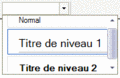
|
Si tu divises un article en plusieurs parties, ajoute un titre de niveau 1 à chaque partie. Si tu divises une partie en "sous-parties", ajoute à ces dernières un titre de niveau 2. Remarque: Il est inutile d'ajouter un titre principal aux articles (Wikimini les ajoute automatiquement). |
| Met le texte sélectionné en gras, italique ou souligné. | |
| Crée des listes numérotées ou des listes à puces. | |
| Annule ou refait la dernière modification. | |
| Insère une image du stock de Wikimini. Tu peux ajouter des images dans le stock ici. | |
| Crée un tableau avec le nombre de lignes et colonnes spécifiées. | |
| Transforme le(s) mot(s) sélectionné(s) en lien vers un autre article ou site web. | |
| Mode wikitexte (pour les utilisateurs connaissant la syntaxe wiki). | |
| Efface la mise en forme du texte sélectionné. | |
| Agrandit la boîte de modification (aussi appelée fenêtre d'édition) |








 Ce que tu peux faire
Ce que tu peux faire

 Outils
Outils 




 Outils personnels
Outils personnels


